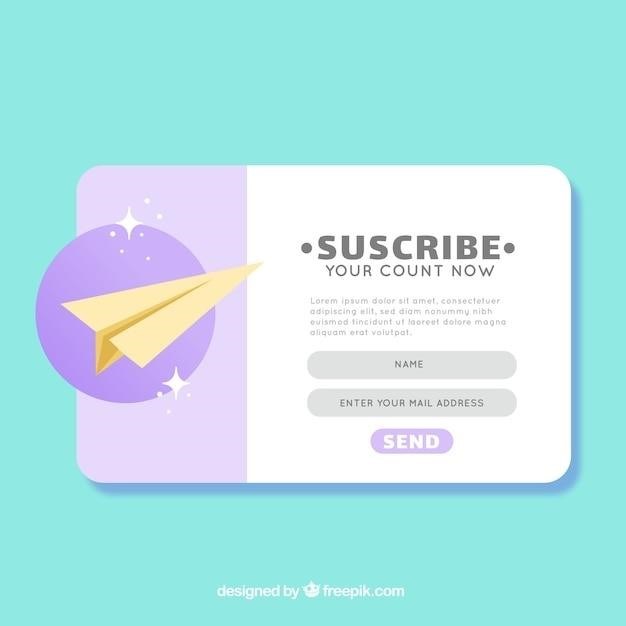
Многие пользователи Telegram нуждаются в возможности использовать несколько аккаунтов одновременно. К счастью, Telegram позволяет легко добавлять дополнительные аккаунты на одном устройстве, будь то смартфон или компьютер. В этой статье мы подробно разберем процесс добавления второго и последующих аккаунтов.
Добавление аккаунта на мобильном устройстве (Android и iOS)
Процесс практически идентичен для Android и iOS⁚
- Откройте Telegram. Запустите приложение на вашем смартфоне.
- Перейдите в Настройки. Обычно это значок с тремя горизонтальными линиями (на Android) или шестеренкой (на iOS), расположенный в меню приложения.
- Найдите раздел профиля. Он может быть обозначен вашим именем, аватаркой или похожим элементом.
- Выберите “Добавить аккаунт” или аналогичный пункт. Название может немного отличаться в зависимости от версии приложения, но суть останется неизменной.
- Введите номер телефона. Укажите номер телефона, который вы хотите использовать для нового аккаунта. Этот номер должен быть не зарегистрирован в существующих аккаунтах Telegram.
- Подтвердите номер. Вам придет SMS-сообщение или звонок с кодом подтверждения. Введите этот код в приложение.
- Завершите регистрацию. Укажите имя и другие необходимые данные для вашего нового профиля.
Теперь у вас есть два аккаунта Telegram на одном устройстве! Переключение между ними обычно осуществляется через меню настроек или специальный переключатель, который появляется после добавления второго аккаунта.
Добавление аккаунта на компьютере
На компьютере процесс может немного отличаться в зависимости от используемой версии Telegram Desktop. В большинстве случаев, процесс аналогичен мобильной версии⁚
- Запустите Telegram Desktop.
- Найдите настройки (обычно это значок с тремя горизонтальными линиями).
- Выберите “Добавить аккаунт”.
- Введите номер телефона и код подтверждения.
- Завершите регистрацию.
В некоторых версиях Telegram Desktop может потребоваться использование портативной версии приложения для одновременного использования нескольких аккаунтов. Информацию о портативной версии можно найти на официальном сайте Telegram.
Важные моменты⁚
- Для каждого аккаунта нужен отдельный номер телефона.
- При добавлении нового аккаунта убедитесь, что у вас достаточно места на устройстве.
- Если у вас возникнут проблемы, обратитесь к официальной поддержке Telegram.
Решение проблем при добавлении аккаунта
Иногда процесс добавления аккаунта может столкнуться с трудностями. Рассмотрим некоторые распространенные проблемы и их решения⁚
Проблема 1⁚ Не приходит SMS с кодом подтверждения
- Проверьте номер телефона. Убедитесь, что вы правильно ввели номер телефона. Даже одна ошибка может привести к неполучению кода.
- Проверьте настройки телефона. Убедитесь, что на вашем телефоне включено получение SMS-сообщений и нет никаких ограничений на входящие сообщения.
- Попробуйте позвонить. Вместо SMS-сообщения Telegram может предложить звонок с кодом подтверждения; Выберите этот вариант, если SMS не приходит.
- Проверьте папку спам. Иногда сообщения от Telegram попадают в папку спама или нежелательной почты.
- Обратитесь в поддержку Telegram. Если проблема не решается, свяжитесь с технической поддержкой Telegram.
Проблема 2⁚ Ошибка при входе
- Проверьте интернет-соединение. Нестабильное или отсутствующее интернет-соединение может мешать процессу входа.
- Перезапустите приложение. Иногда простое перезапускание приложения помогает решить проблему.
- Перезагрузите телефон. Перезагрузка телефона может исправить временные ошибки в работе системы.
- Проверьте дату и время на устройстве. Неправильно установленная дата и время могут привести к ошибкам авторизации.
Проблема 3⁚ Невозможно добавить более двух аккаунтов
Официально Telegram не ограничивает количество аккаунтов на одном устройстве, но неофициальные ограничения могут существовать в зависимости от модели телефона или версии приложения. В этом случае попробуйте⁚
- Обновить приложение Telegram. Установка последней версии приложения может исправить баги и улучшить совместимость.
- Использовать эмулятор Android (для компьютера). Если вы используете компьютер, то эмулятор Android может обеспечить более стабильную работу нескольких аккаунтов.
Использование нескольких аккаунтов
После добавления нескольких аккаунтов, вы сможете легко переключаться между ними в настройках приложения. Telegram обычно предоставляет удобный интерфейс для переключения между аккаунтами, позволяя быстро отвечать на сообщения и управлять различными профилями.
Надеемся, что эта информация поможет вам успешно добавить и использовать несколько аккаунтов в Telegram!


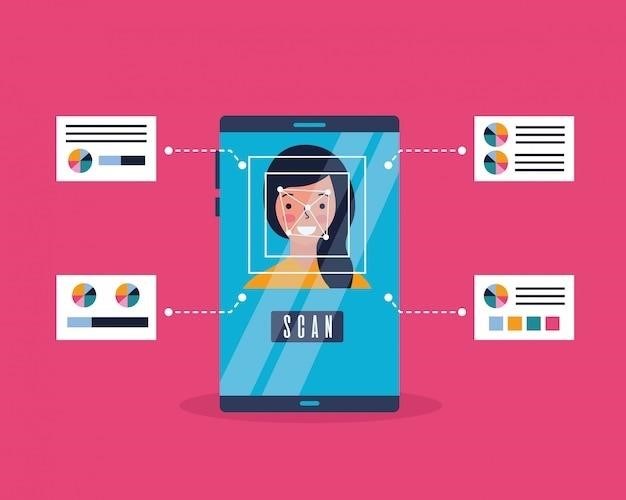

Спасибо за подробное руководство! Теперь я могу использовать два аккаунта Telegram одновременно без проблем.
Статья написана простым и доступным языком. Понятные скриншоты или иллюстрации были бы отличным дополнением.
Полезная инструкция. Быстро и легко разобрался, как добавить второй аккаунт на компьютере. Спасибо автору!
Всё работает как описано в статье. Очень удобно иметь несколько аккаунтов в одном приложении. Рекомендую!
Отличная статья! Всё подробно и понятно расписано, даже для новичка. Теперь я знаю, как добавить второй аккаунт в Телеграм на своём телефоне.